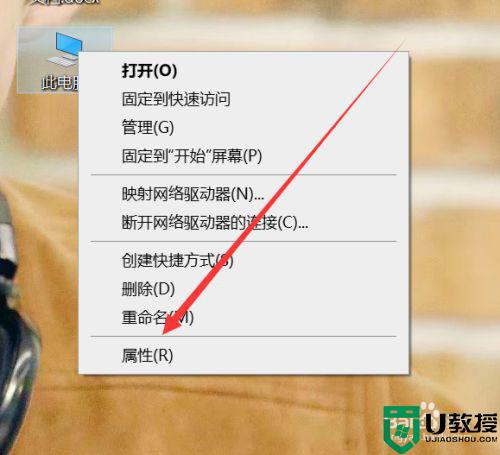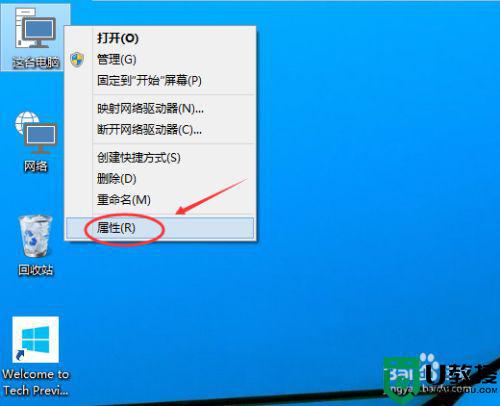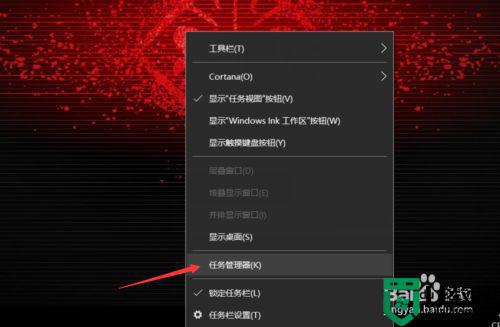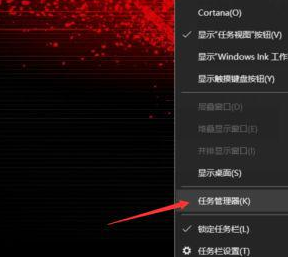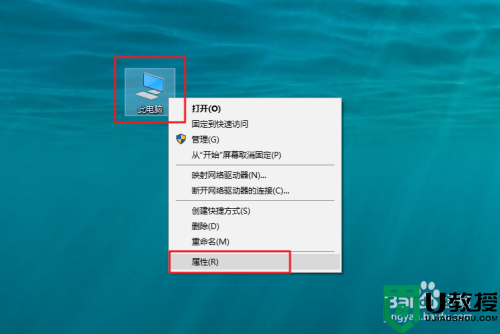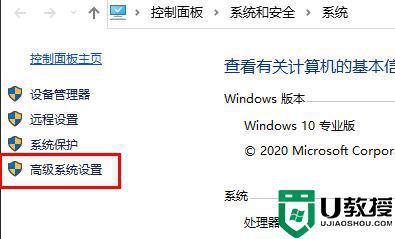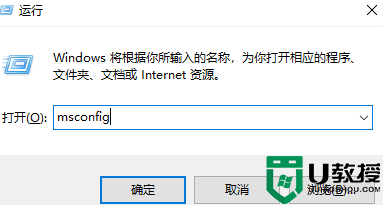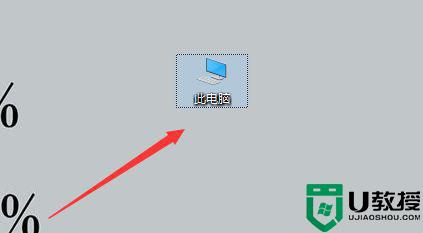笔记本win10电脑玩war3内存不足如何解决
时间:2022-02-09作者:xinxin
对于一些常见的游戏,用户想要在笔记本win10系统中正常运行时,也需要保存电脑内存的充足,不让就会出现无法运行的情况,例如近日有用户的笔记本win10电脑在玩war3游戏的时候就出现提示内存不足的问题,那么笔记本win10电脑玩war3内存不足如何解决呢?下面小编就来告诉大家解决方法。
推荐下载:win10系统镜像文件
具体方法:
1、右键点击桌面上的计算机,点击管理。
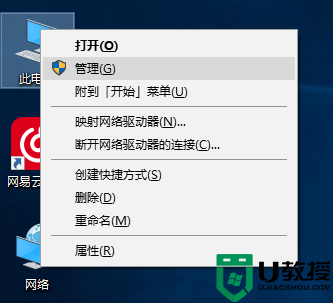
2、进入页面,点击左边的高级系统设置。
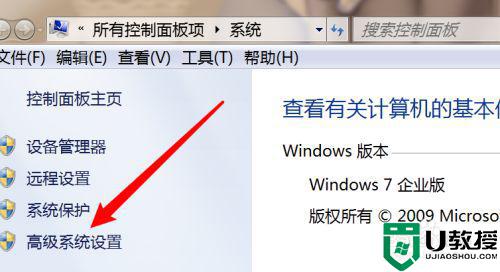
3、打开系統属性窗口,点击性能选项下的设置。
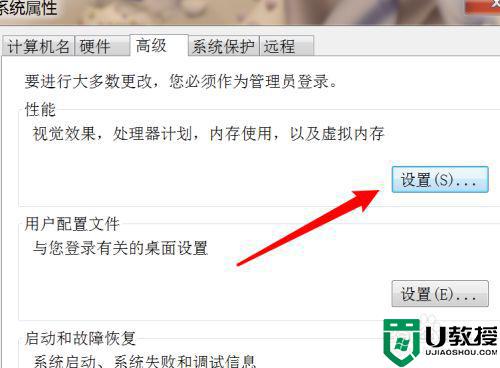
4、在性能选项窗口上,点击高级选项。
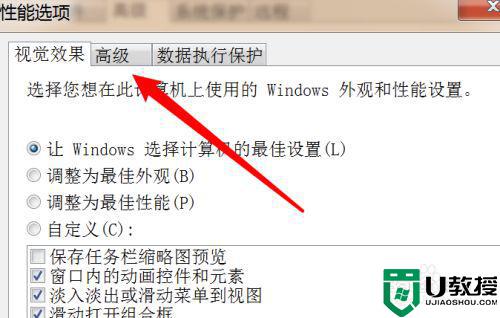
5、然后在虚拟内存设置项下,点击更改按钮。
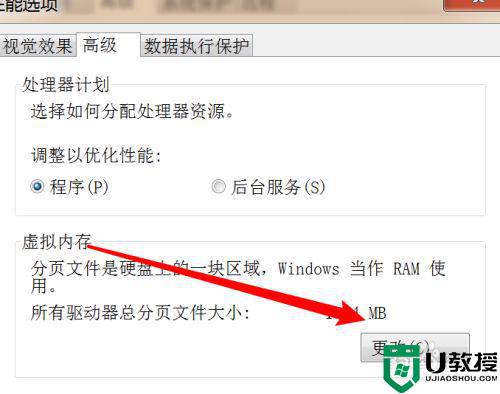
6、把这里的自定义大小选项,点击勾选上,然后输入初始大小,和最大值,在最大值输入框里输入一个更大的值。
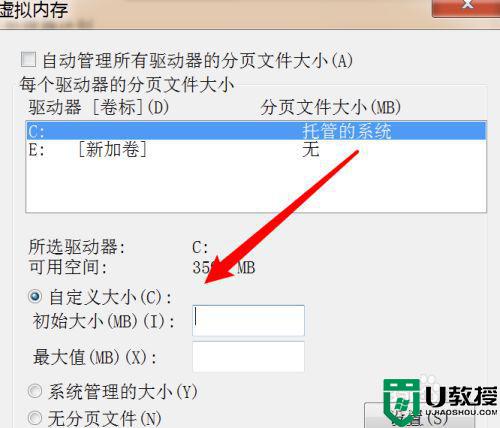
以上就是关于笔记本win10电脑玩war3内存不足解决方法了,有出现这种现象的小伙伴不妨根据小编的方法来解决吧,希望能够对大家有所帮助。